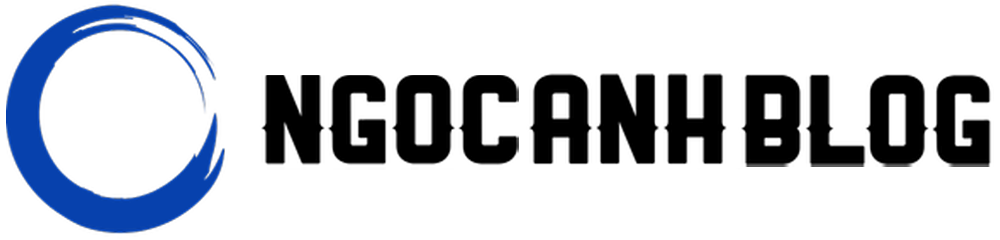Từ trước đến giời mình mới thấy chương trình giảm giá hosting lớn như vậy. Giá hosting được giảm tới 99% – Chỉ còn 1.2$/năm tương đương 30k/năm.
Đây là dịp cực tốt để các bạn có thể tạo website/blog hay niche site để học SEO, học làm blog, học làm website để phục vụ công việc, học tập hoặc kiếm tiền.
Mình giới thiệu luôn combo cực kỳ phù hợp với những bạn mới làm Website, Blog, Niche Site chỉ 102k (khoảng 5$) thôi. Ưu đãi này chỉ áp dụng cho người mua hàng lần đâu thôi các bạn nhé!
- Hosting https://stablehost.pxf.io/9WdR0Y 29k/năm.
- Tên miền .com tại Spaceship.com – 72k/năm – Coupon: COM67
Đây à ảnh chụp thanh toán của mình khi mua tên miền tại Spaceship và Hosting tại Stablehost nhé!
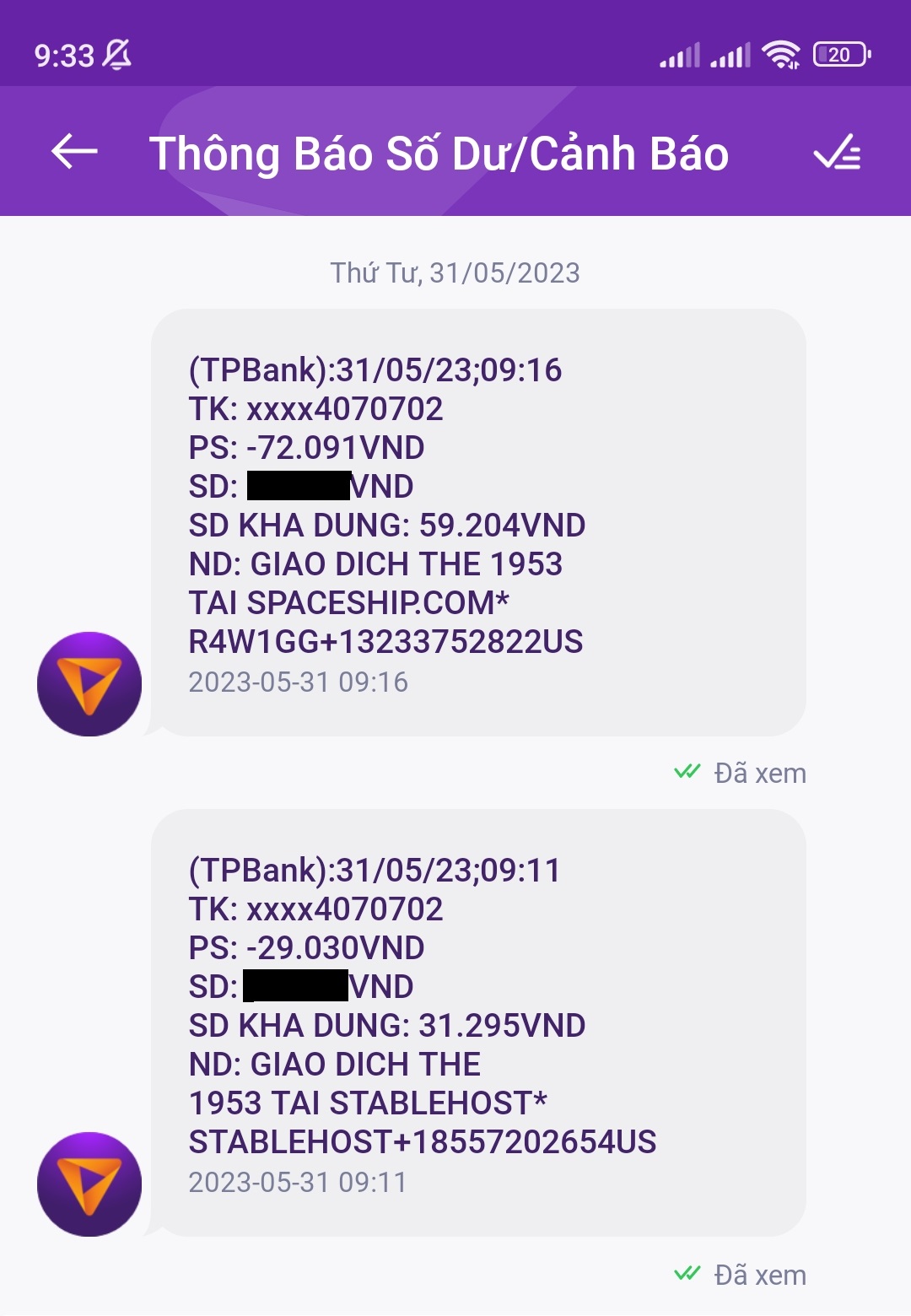
Các bạn nên mua tên miền trước để lúc nhập tên miền khi mua hosting cho chính xác nhé!
Nếu có sẵn tên miền rồi thì có thể tiến hành mua hosting luôn thôi.
Hướng dẫn Mua hosting
Đầu tiên các bạn cần chuẩn bị sẵn thẻ thanh toán quốc tế Visa hoặc MasterCard nhé! Bạn nào có Paypal cũng được.
Nếu đã có sẵn rồi thì truy cập theo link https://stablehost.pxf.io/9WdR0Y hoặc https://bit.ly/hosting29k
Bước 1: Chọn gói hosting phù hợp với nhu cầu.
Với các Website bình thường và các bạn mới thì chọn mua Starter vs Pro
- Gói Starter – Chỉ cài được 1 web
- Gói Pro – Có thể add thêm tên miền để cài được nhiều web
Bác nào dùng cho site lớn, yêu cầu cao thì chọn Platinum hoặc VPS – Giá cũng cao hơn.
Update 17/06/2023: Giá trên website đã về mức giá gốc nên anh em cứ tiến hành mua bình thường và add coupon: Hosting99 ở bước 4 nhé!
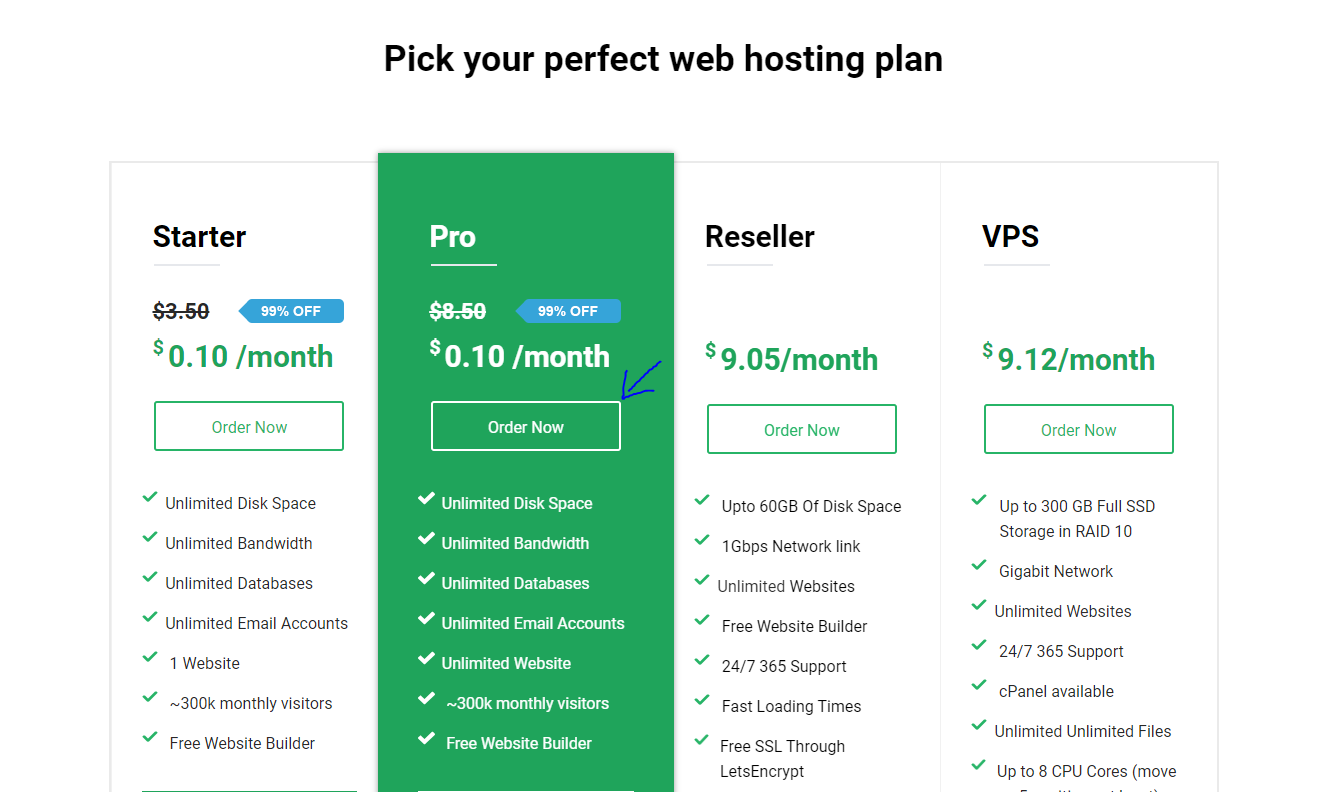
Bước 2: Chọn tên miền
Bước này bạn làm theo các bước trong hình nhé!. Ở phần nhập tên miền (2) thì bạn nhập tên miền của bạn nhé!
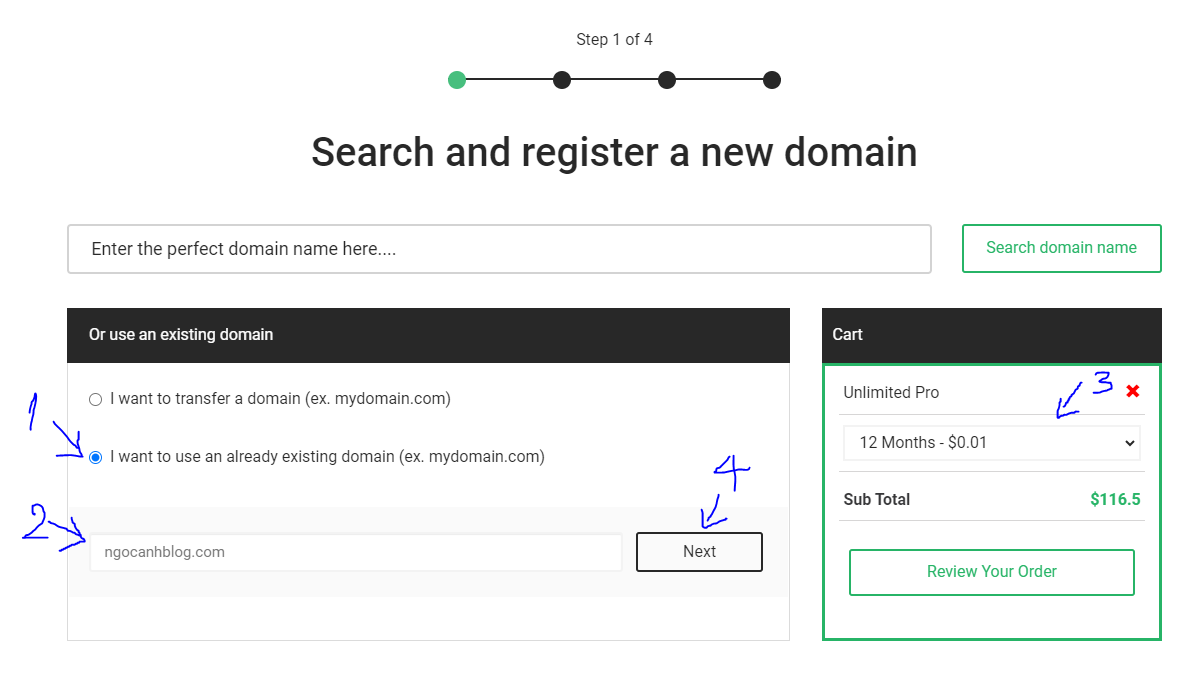
Bước 3: Xem lại đơn hàng
Bước này bạn review lại những gì mình sẽ mua nhé!
(1) Giờ giá chỉ còn 3.70$ nên để có giá 29k (1.2$) mình sẽ xóa bỏ SSH Access – Chức năng này đa số người mới không cần đến.
(2) Chọn Hosting Location – Khu vực đặt Server: Thường đối với các Website Việt Nam/ Asia thì chọ Local ở Singapore. Bạn nào làm Global thị trường tiếng Anh thì chọn ở Mỹ.
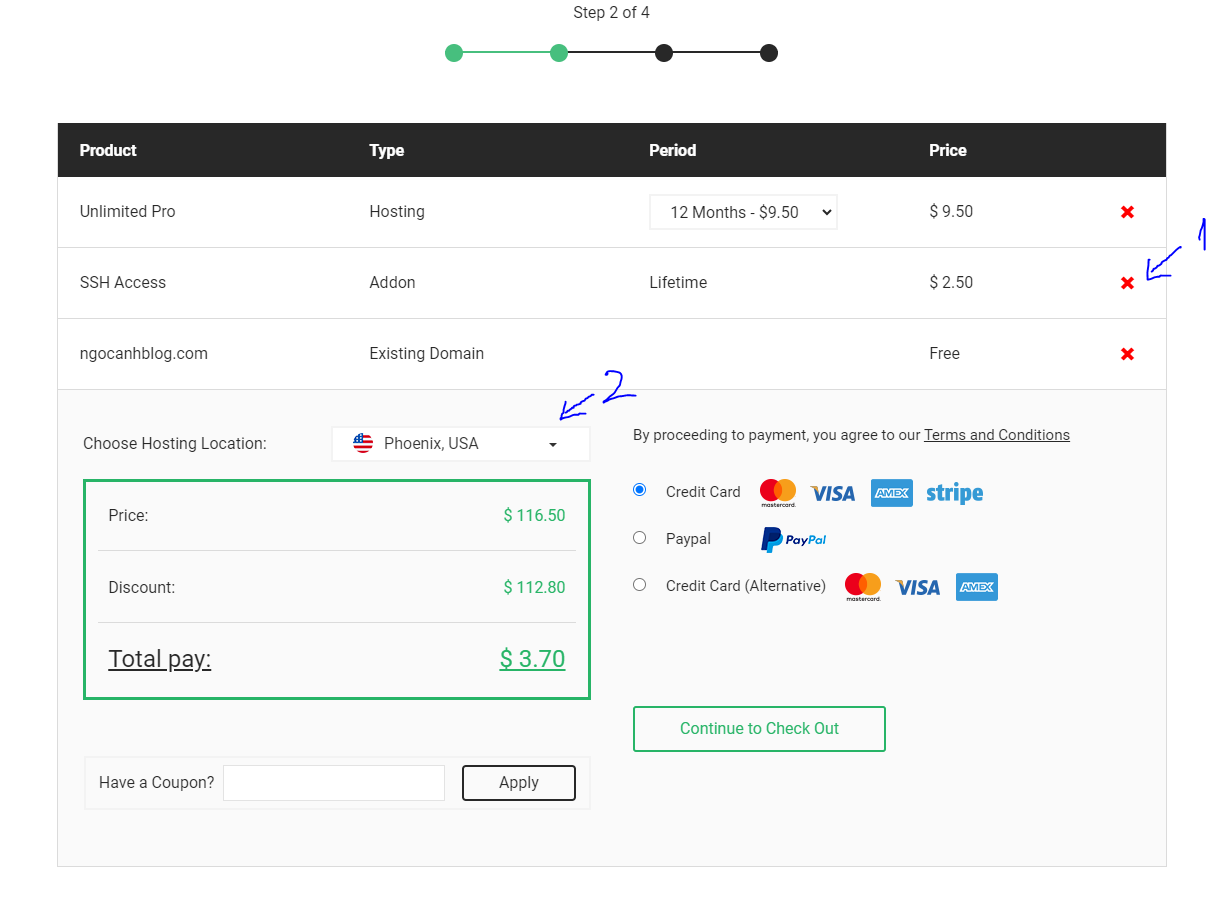
Sau khi đã chọn điều chỉnh bỏ SSH Access thì bạn sẽ có giá 29K cho 12 tháng. Chọn phương thức thanh toán và click “Continue to Check Out” để đến bước tiếp theo nhé!
Nếu giá chưa về $1.20 thì anh em add mã giảm giá: Hosting99 – Rồi F5 lại nhé
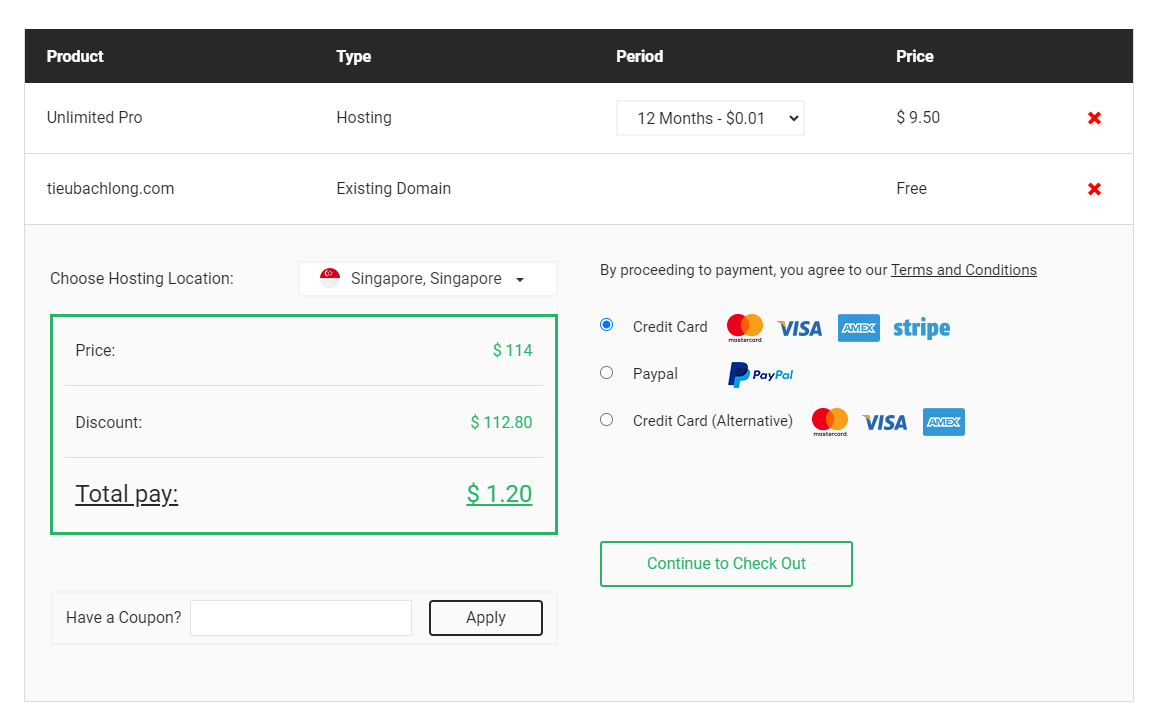
Bước 4: Đăng ký tài khoản
Bạn cần tạo tài khoản để sau này đăng nhập quản lý hosting chứ, Bước này đơn giản chỉ cần điền đúng thông tin của bạn là được.
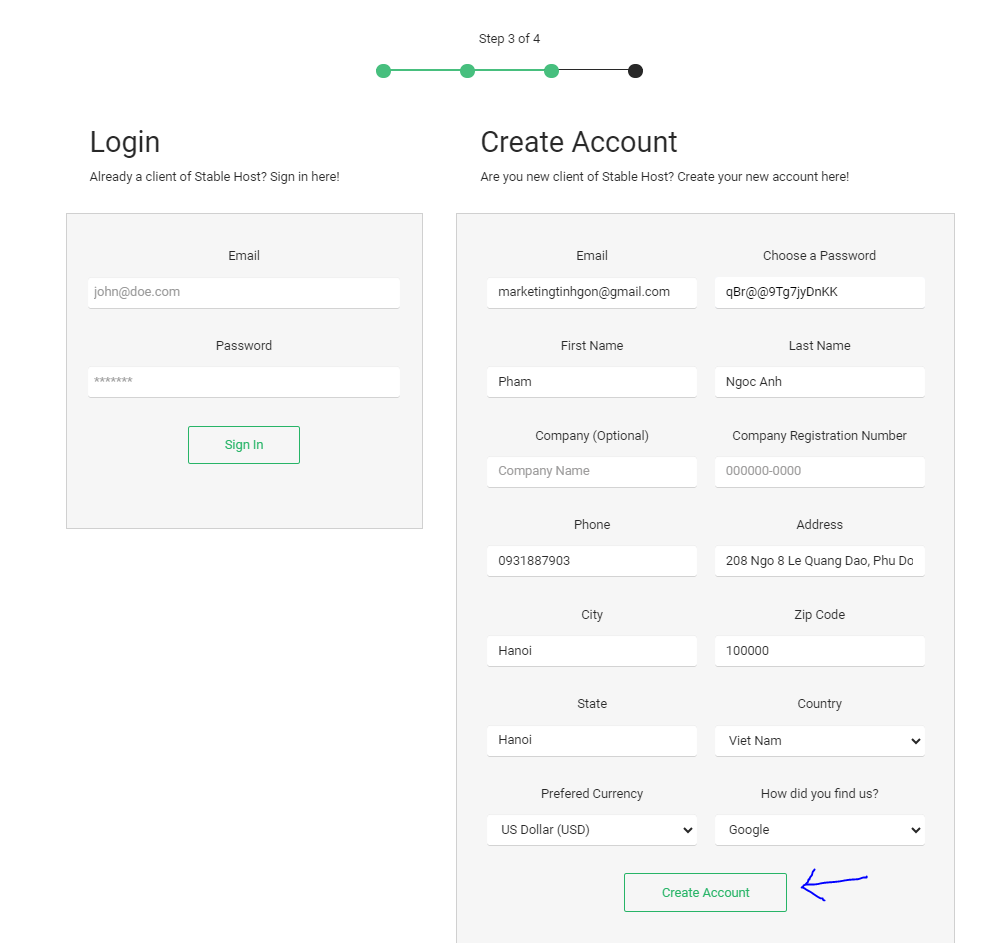
Bước 5: Tiến hành thanh toán
Bước này bạn thêm thông tin thẻ thanh toán hoặc Paypal để thanh toán 1.2$ là xong thôi.
Như vậy việc mua hosting đã hoàn thành rồi. Bước tiếp theo là bạn cần trỏ tên miền về hosting và tiến hành cài đặt website thôi.
Mình có ghi hình sẵn Video để các bạn làm theo nhé!.
Như vậy chúng ta đã hoàn thành việc mua hosting và cài đặt xong website rồi.
Chúc các bạn phát triển website/blog hoặc niche site thành công nhé!